iPadキーボード設定で手書き入力を可能にする
iPadでの文字入力は、自動的に画面に表示されるキーボード(オンスクリーンキーボード)で行う。iPhoneにはない「分割キーボード」も用意されており、キーが分割されることで、iPadを両手で持った場合でも親指がキーに届く範囲に配置される。iPadのキーボード設定を見ていこう。
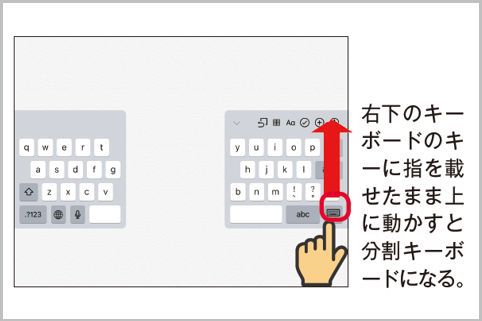
iPad設定で分割キーボードを利用
iPadで分割キーボードを利用するには「設定」→「一般」→「キーボード」→「キーボードを分割」をオン。右下のキーボードのキーに指を載せたまま上に動かすと分割キーボードになる。
iPadでキーボードを切り替えるには、キーボード切り替えキーを長押し。「日本語かな」「絵文字」などの選択画面がポップアップするので、切り替えたいキーボードを押して選択する。
iPadで単語変換を登録するには、「設定」→「一般」→「キーボード」で「ユーザ辞書」を選択する。ここで単語と読みを登録。これで読みを入力すればその単語に変換される。
iPadのキーボード設定で手書き入力
iPadで音声入力をするには、iPadのキーボードで音声入力キーを押す。すると音声入力モードになるので、入力したい言葉を話す。
iPadのキーボード上級テクニックとして、手書き入力を可能にする裏ワザ設定がある。「設定」→「一般」→「キーボード」→「キーボード」→「新しいキーボードを追加」で「中国語(簡体字)で「手書き」を選択する。
すると、手書きキーボードが選べるようになる。ただし、ひらがな・カナは非対応で、手書きできるのは漢字と英字のみ。読み方がわからない漢字の入力などに重宝する機能だろう。
■「iPad」おすすめ記事
iPadキーボード設定で手書き入力を可能にする
iPadのメッセージで手書きイラストを送信する
iPadでYouTube動画を保存するなら「ClipBox」
iPadのSiri設定で「ヘイ!シリ」だけで起動
iPadは初期化してバックアップから復元する
■「ラジオライフ.com」おすすめ記事
LINEトークをiPadから盗聴する方法とは
























